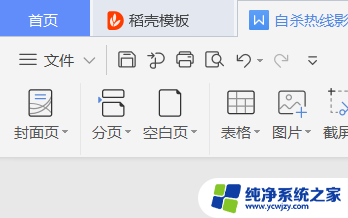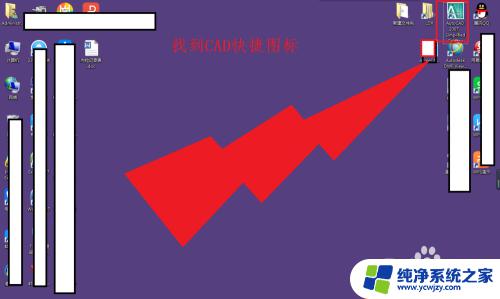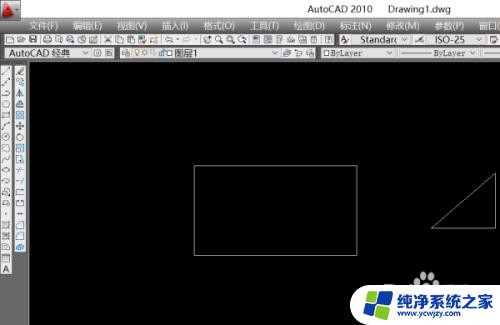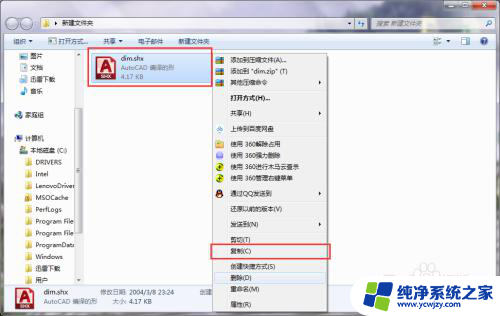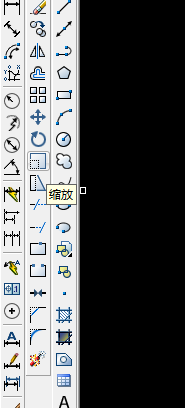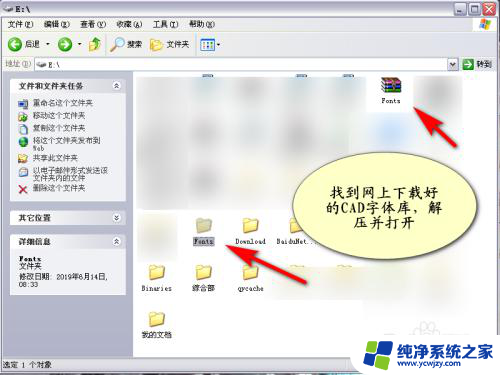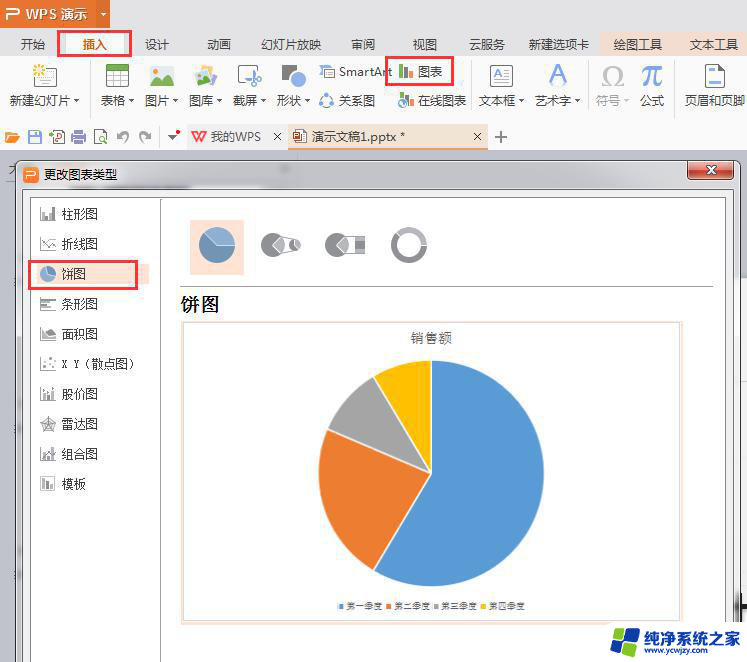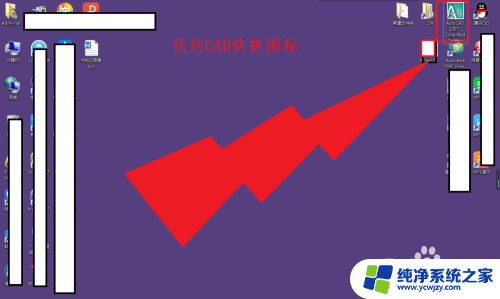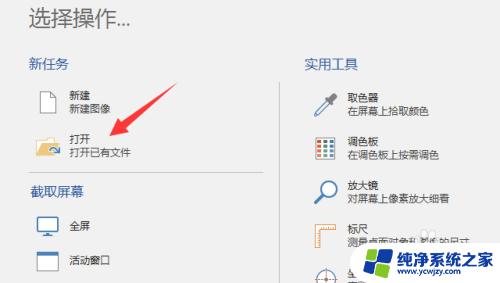cad怎么添加图形 如何在CAD中添加模块图形
更新时间:2024-01-11 12:56:49作者:xiaoliu
在CAD设计领域中,添加图形是一个基本而关键的操作,无论是绘制建筑图纸、机械零件还是电路图,都需要我们掌握如何在CAD软件中添加各种图形。而在这其中,模块图形更是一种常见的设计元素。如何在CAD中添加模块图形呢?本文将为大家详细介绍CAD中添加图形和模块图形的方法和技巧,帮助读者更好地应用CAD软件进行设计和绘图工作。无论您是初学者还是有一定经验的设计师,本文都能为您提供一些有用的信息和指导。让我们一起来探索CAD中添加图形和模块图形的奥秘吧!
方法如下:
1.我们打开一张,正在绘制的图形。
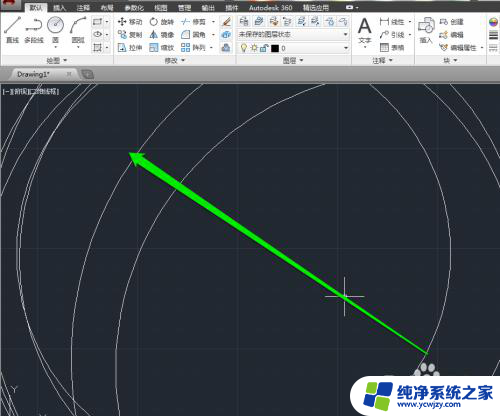
2.并点击工具中,的插入按钮。

3.在插入按钮下,点击块的图标。

4.在快的图标内,点击插入块的图标。
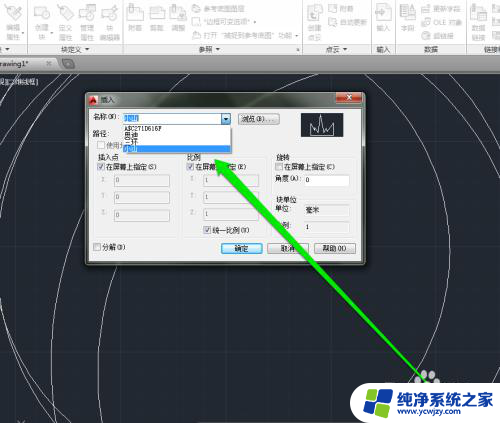
5.进入插入块的页面,我们选择一个已经绘制好的块。
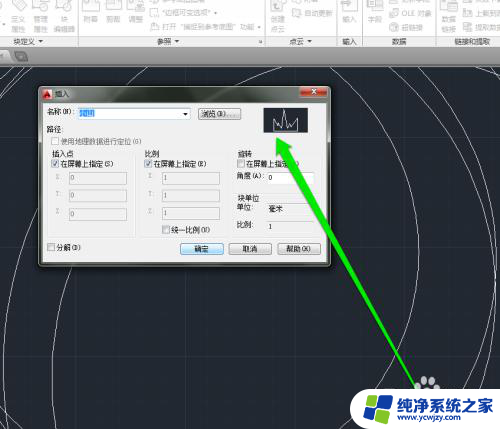
6.点击确定按钮以后,在CAD中选择一个插入的位置。
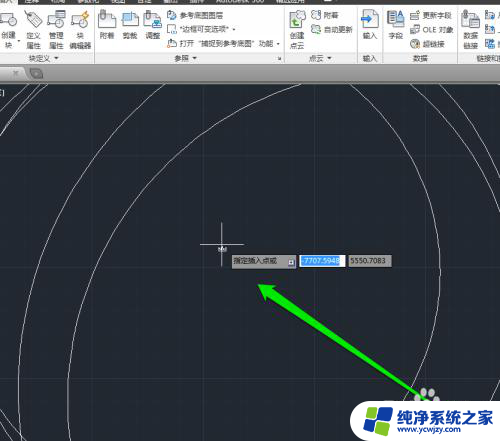
7.通过鼠标,拖动选择插入的块的大小。

以上就是如何在CAD中添加图形的全部内容,如果你遇到了相同的情况,可以参照我的方法来处理,希望对大家有所帮助。